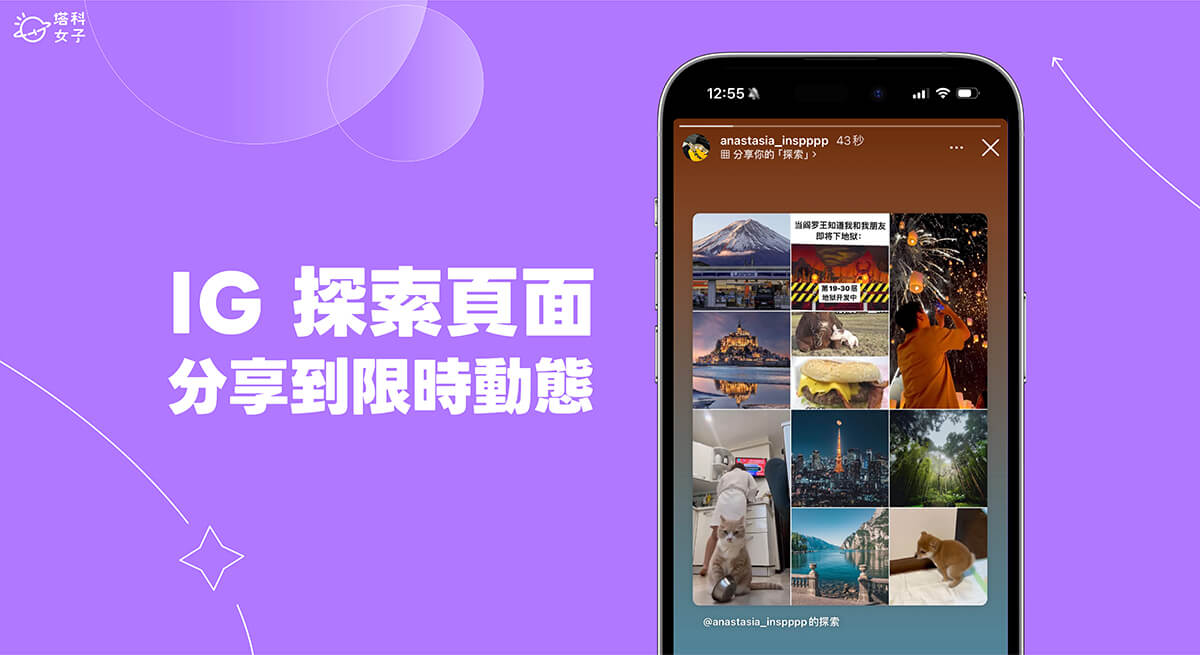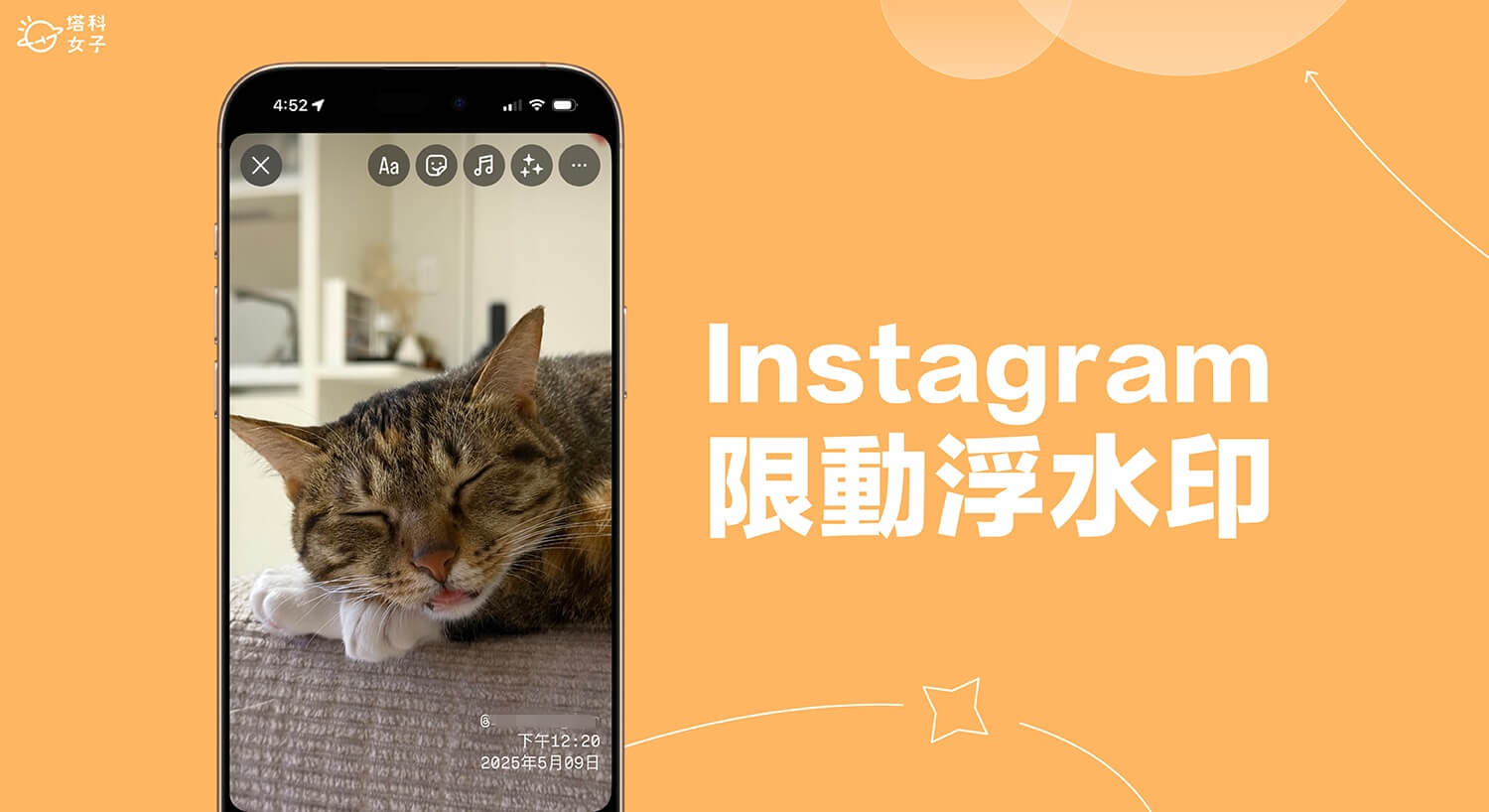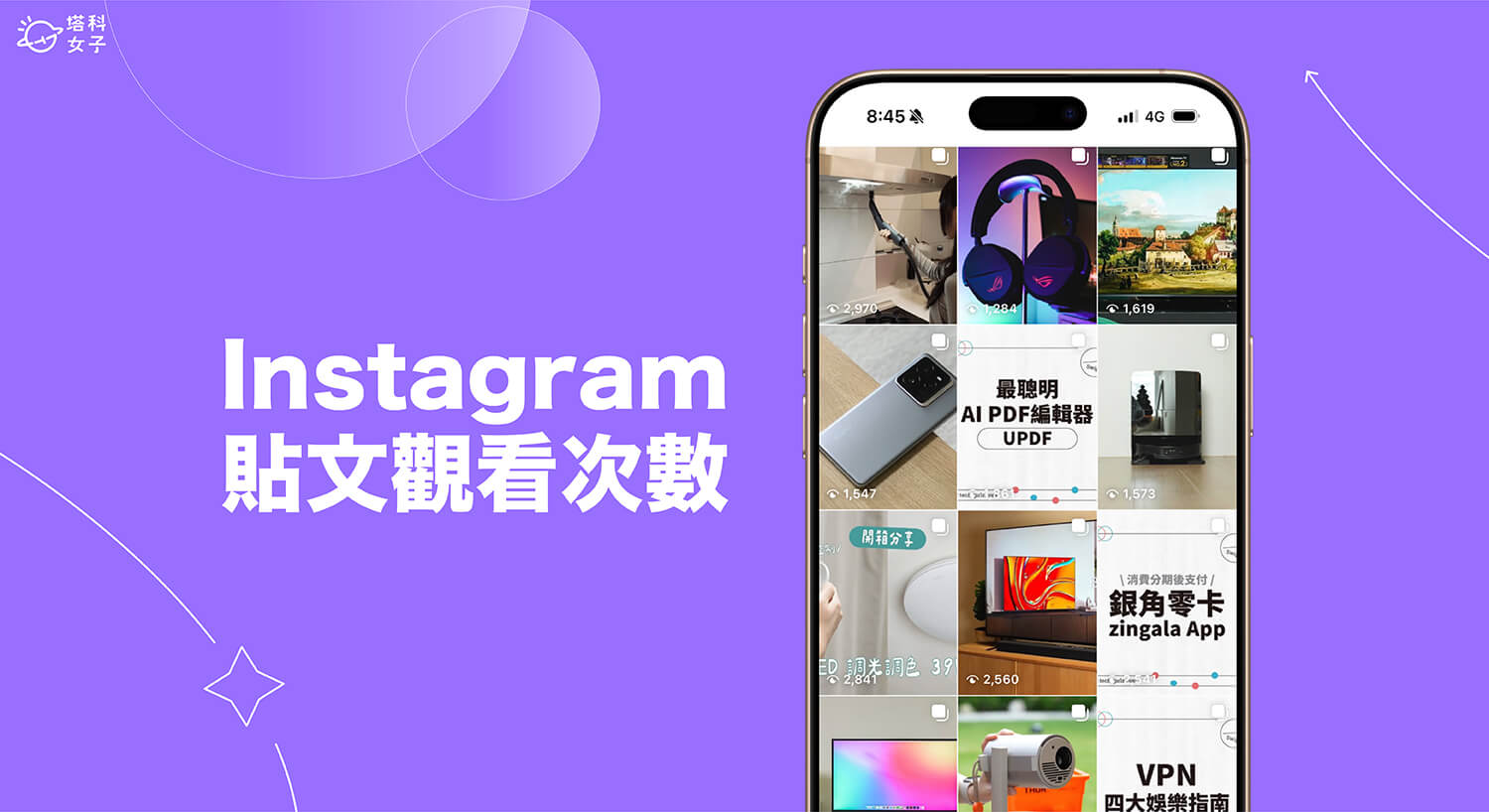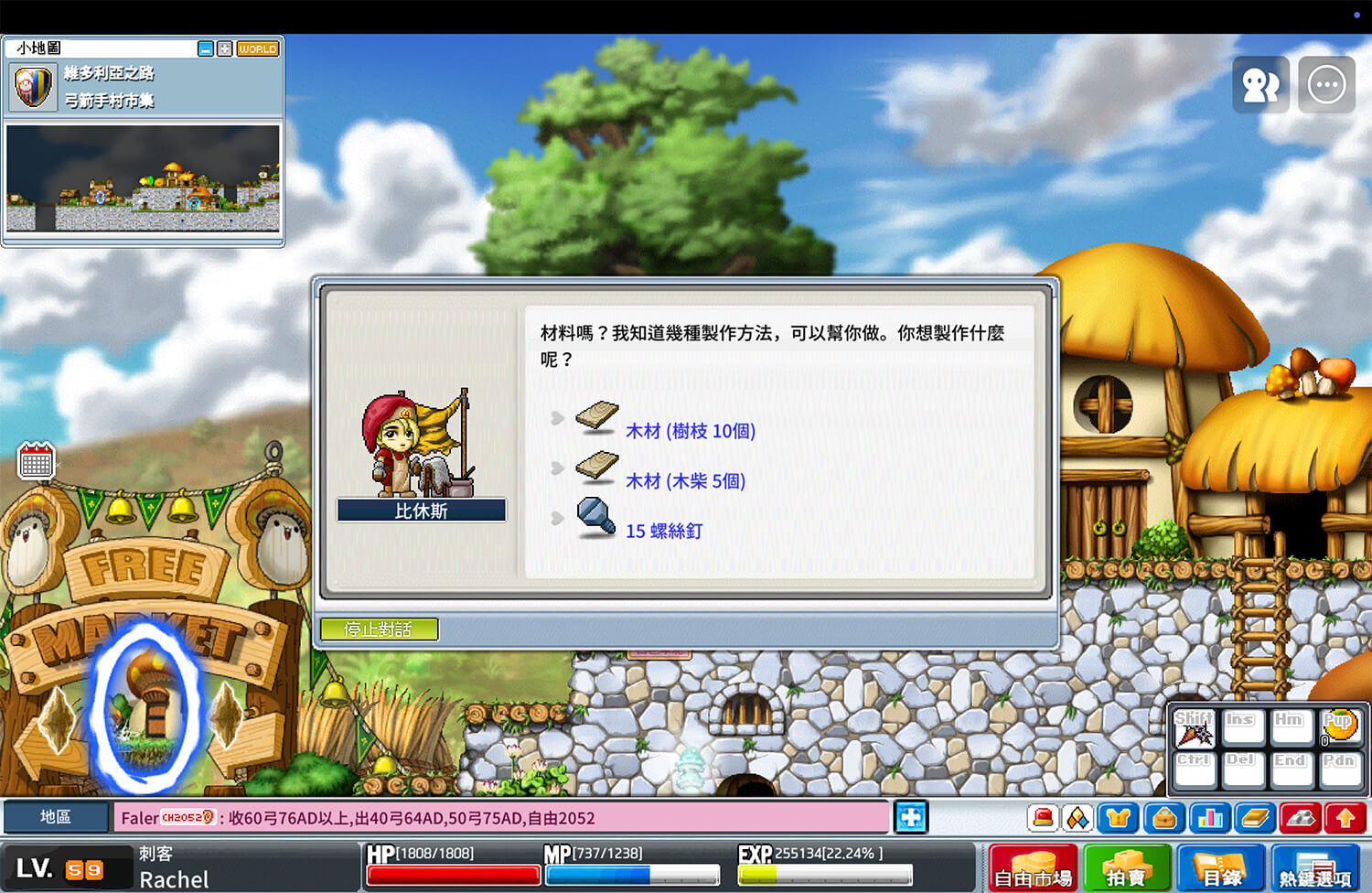IG 探索頁面裡呈現了各式各樣系統根據你的喜好所推薦的 IG 照片和影片,以往「IG 探索」是我們比較隱私的頁面,因為它會透漏出你的閱讀喜好,但最近 Instagram 推出了一個有趣的測試功能,也就是能將 IG 探索分享到限時動態給粉絲看。
一旦將 IG 探索頁面(放大鏡頁面)轉發到 IG 限時動態後,朋友不僅可以看到你的探索網格,也能分別點進探索裡的每一篇貼文裡查看喔!

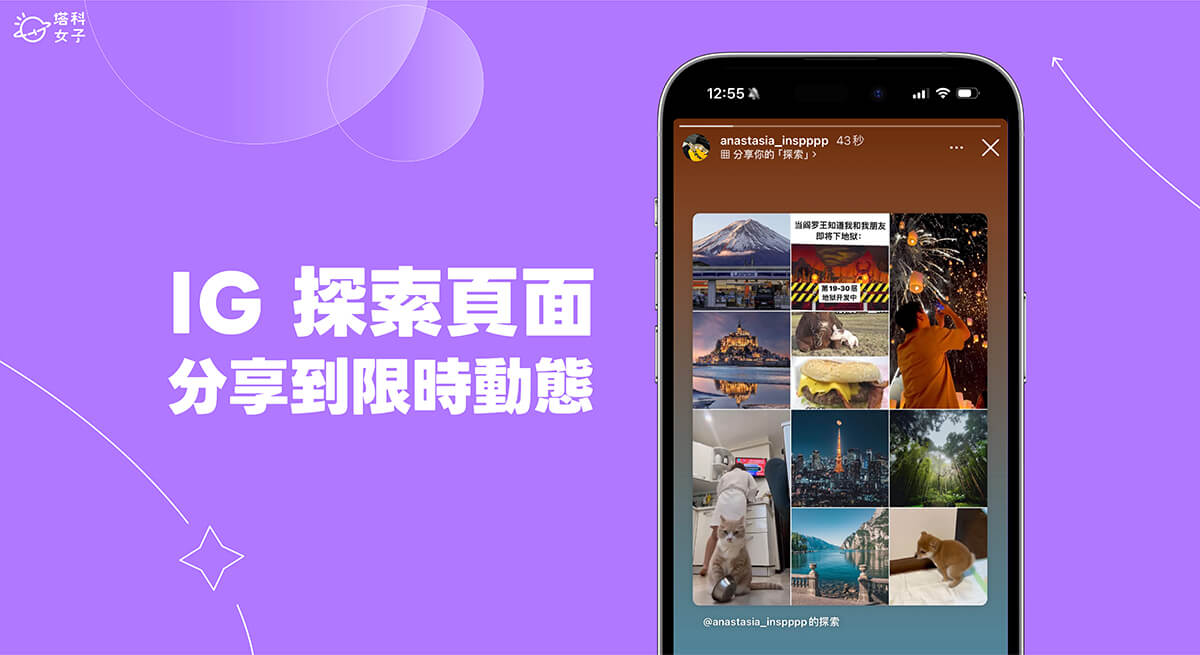
IG 探索頁面是什麼?
當我們在 Instagram App 點進底部的「放大鏡」時,這裡面就是 IG 探索頁面,會呈現系統推薦給你的 IG 貼文,而系統是根據以下這三個因素來決定要推薦哪些你可能會喜歡的貼文給你的:
- 你追蹤的 Instagram 帳號
- 你在 IG 按讚的照片和 Reels 影片
- 你在 IG 上的聯繫對象
如何將 IG 探索分享到限時動態?
而最近 Instagram 推出一個很有趣的新功能(目前還是測試功能),就是讓我們能將自己的 IG 探索網格分享到限時動態給朋友查看,也就是說我們可以跟粉絲分享有哪些貼文顯示在自己的 IG 探索中,而且其他用戶還能分別點進不同貼文裡面喔!這功能也符合 Instagram 希望用戶多多發佈貼文的用意。
那我們要怎麼將 IG 探索分享到限時動態呢?請參考以下簡單三步驟:
- 在 iPhone 或 Android 手機上打開 Instagram App,點選底部的「放大鏡」,切換到「探索」頁面。
- 點選右上角的「分享」按鈕,或者有些人看到的是「+」。(如果發現 IG 探索頁面右上角沒出現可以分享的按鈕,表示你的 IG 帳號尚未支援這項功能)
- 編輯你想發佈的 IG 限時動態後即可發佈出去。
將 IG 探索分享到限時動態後,當其他用戶看到你發佈這則限動時,除了會以網格形式看到你的探索頁面之外,他們也能分別點進探索裡的每一篇貼文裡查看,例如我對裡面的「富士山」貼文有興趣,那我就點一下「查看貼文」,即可跳轉到貼文查看,上面也會顯示「XXX 的『探索』」。
此外,其他用戶也會在該則限動最上方看到「分享你的『探索』」提示,點擊後他們也能將自己的探索頁面轉發到 IG 限時動態喔!
總結
以上就是 IG 探索分享到限時動態教學,如果你也希望能將自己的探索頁面轉發到 IG 限時動態給朋友或粉絲查看,那就只要在探索頁面點一下右上角的分享即可,他們也都能點進網格裡的每一篇貼文查看喔!不知道大家喜不喜歡這項功能呢?